
Msmpeng.exe minangka salah sawijining proses eksekutif Windows Defender - antivirus standar (proses kasebut uga bisa diarani Antimalware Service Executable). Proses iki asring mbukak hard drive ing komputer, kurang prosesor utawa loro komponen kasebut. Dampak sing paling penting ing kinerja ing Windows 8, 8.1 lan 10.
Informasi dhasar
Amarga Amarga proses iki tanggung jawab kanggo mindhai sistem kanggo virus ing latar mburi, bisa dipateni, sanajan Microsoft ora nyaranake.
Yen sampeyan ora pengin proses miwiti maneh, sampeyan bisa mateni Windows Defender, nanging dianjurake supaya nginstal program antivirus liyane. Ing Windows 10, sawise nginstal paket antivirus pihak katelu, proses iki dipateni kanthi otomatis.
Supaya proses kasebut ora mbukak sistem ing mbesuk, nanging ora kudu dipateni, salah siji ngganti jadwal pangopènan otomatis menyang wektu liya (kanthi standar umume 2-3 dina esuk), utawa supaya mriksa Windows ing wektu iki (mung tinggalna) komputer ing wayah wengi).
Yen ora, sampeyan kudu mateni proses iki kanthi nggunakake program pihak katelu dheweke kerep dadi virus lan bisa ngganggu sistem kasebut.
Cara 1: mateni liwat "Tugas Publisher Publisher"
Pandhuan langkah-langkah kanggo metode iki yaiku ing ngisor iki (paling ditrapake kanggo Windows 8, 8.1):
- Menyang "Panel Kontrol". Kanggo nindakake iki, klik-tengen ing lambang kasebut Miwiti banjur pilih saka menu gulung "Panel Kontrol".
- Kanggo kepenak, disaranake sampeyan mode tampilan Ikon gedhe utawa Kategori. Temokake item "Administrasi".
- Temokake Jadwal Tugas lan mbukak iku. Ing jendhela iki, sampeyan kudu mungkasi skrip layanan kasebut Layanan Antimalware Eksekusi. Yen metode iki ora bisa digunakake, mula sampeyan kudu nggunakake pilihan fallback.
- Ing Jadwal Tugas tindakake path ing ngisor iki:
Perpustakaan scheduler - Microsoft - Windows - Windows Defender - Sawise kasebut, jendhela khusus bakal ditampilake ing ngendi sampeyan bisa ndeleng dhaptar kabeh file sing tanggung jawab kanggo peluncuran lan prilaku proses iki. Menyang "Properti" file apa wae.
- Banjur pindhah menyang tab "Layanan" (bisa uga diarani "Sarat") lan busak centhang kabeh barang sing kasedhiya.
- Baleni langkah 5 lan 6 karo file liyane saka Bek Windows.




Cara 2: Tanduran
Cara iki luwih gampang tinimbang sing pertama, nanging ora dipercaya (umpamane, kacilakan bisa kedadeyan lan proses msmpeng.exe bakal bisa digunakake ing mode standar maneh):
- Ayo menyang skrip Layanan Antimalware Eksekusi kanthi pitulung saka Jadwal Tugas. Iki bisa ditindakake kanthi nderek paragraf 1 lan 2 pandhuan cara sadurunge.
- Saiki tindakake path iki:
Utilitas - Tugas Penjadwal - Perpustakaan Gratis - Microsoft - Microsoft Antimalware. - Ing jendhela sing mbukak, goleki tugas "Microsoft Antimalware Jadwal Berjadwal". Bukak.
- Jendhela khusus bakal mbukak kanggo nggawe setelan. Ing bagean kasebut, ing sisih ndhuwur sampeyan kudu nemokake lan menyang bagean kasebut "Pemicu". Ana, klik kaping pindho tombol mouse kiwa ing salah sawijining komponen sing kasedhiya, sing ana ing bagean tengah jendela.
- Ing jendhela setelan sing mbukak, sampeyan bisa nyetel pigura wektu skrip. Kanggo ngalangi proses iki ora keganggu maneh, priksa kothak "Pilihan Lanjut" "Disisihake (wektu tundha sewenang-wenang)" lan saka menu gulung, pilih nilai sing paling dhuwur utawa wenehi.
- Yen ing bagean "Pemicu" Yen ana sawetara komponen sing kasedhiya, banjur tindakake prosedur sing padha saka poin 4 lan 5 ing saben sauntara.
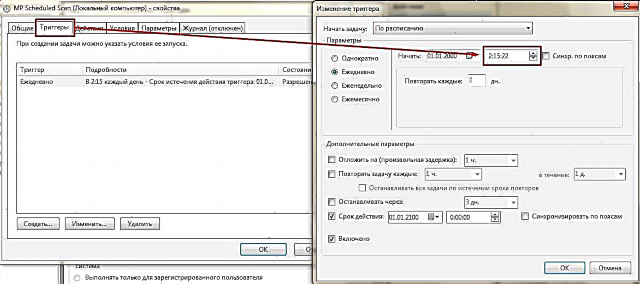
Sampeyan mesthi bisa mateni proses msmpeng.exe, nanging priksa manawa nginstal sawetara jinis piranti lunak antivirus (sampeyan bisa nggunakake gratis), amarga sawise mateni, komputer bakal ora bisa dibela kabeh virus saka njaba.











